硬盘更换后以前的数据怎么办?磁盘克隆轻松迁移!
硬盘更换后以前的数据怎么办?别担心,通过专业的备份软件——傲梅轻松备份,轻松实现数据迁移。
在询问如何更换硬盘时,您可能更关心如何在不丢失数据的情况下更换硬盘,因为计算机在某种程度上已经成为我们生活的一部分,保留了许多不同类型的重要数据。
此外,如果可以在不丢失数据的情况下更换机械硬盘到新的固态硬盘,这意味着您可以避免重新安装系统以及各种程序。幸运的是,如果您使用傲梅轻松备份软件,可以轻松解决硬盘更换后以前的数据怎么办的问题。
傲梅轻松备份是一款专业的备份和恢复软件,具有增量备份等功能。其中,克隆功能应该是解决硬盘更换后以前的数据怎么办的理想办法。
克隆磁盘后,只需移除原有磁盘并用新磁盘替换即可。只要您只迁移使用过的空间,您就可以用较小的磁盘替换较大的磁盘。 更重要的是,即使您不是计算机专家,克隆的整个过程也非常简单。下载傲梅轻松备份开始无损更换固态硬盘吧。
步骤 1. 将新磁盘连接到您的计算机,然后启动傲梅轻松备份。
步骤 2. 单击主界面上的 "克隆",然后单击"磁盘克隆"。好吧,如果你只需要迁移操作系统,你可以选择系统克隆。
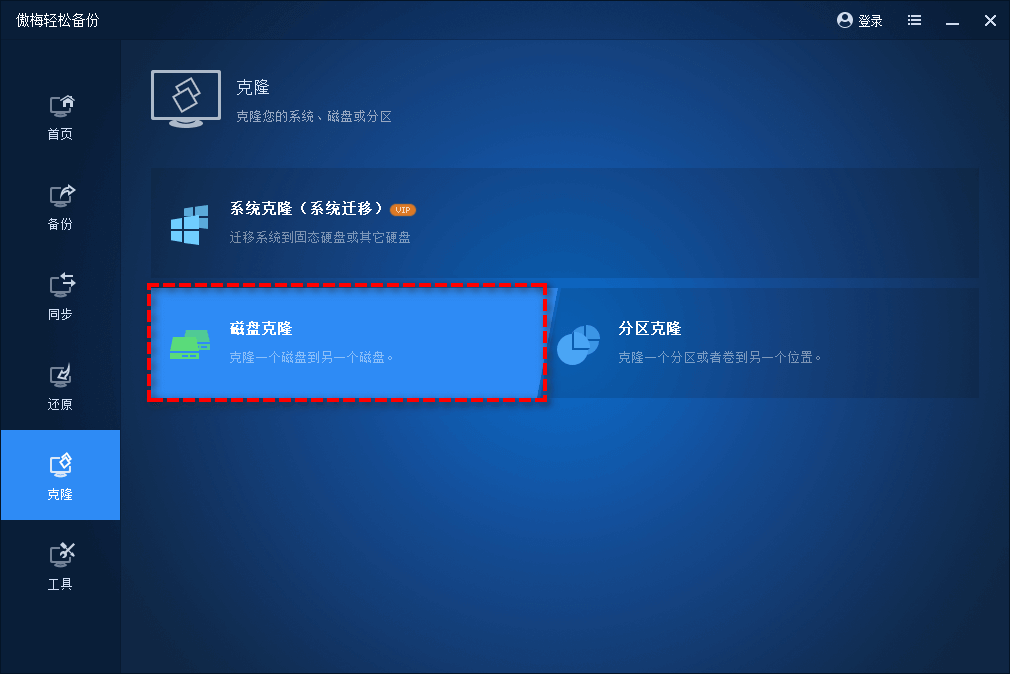
步骤 3. 选择您现有的磁盘作为源磁盘。
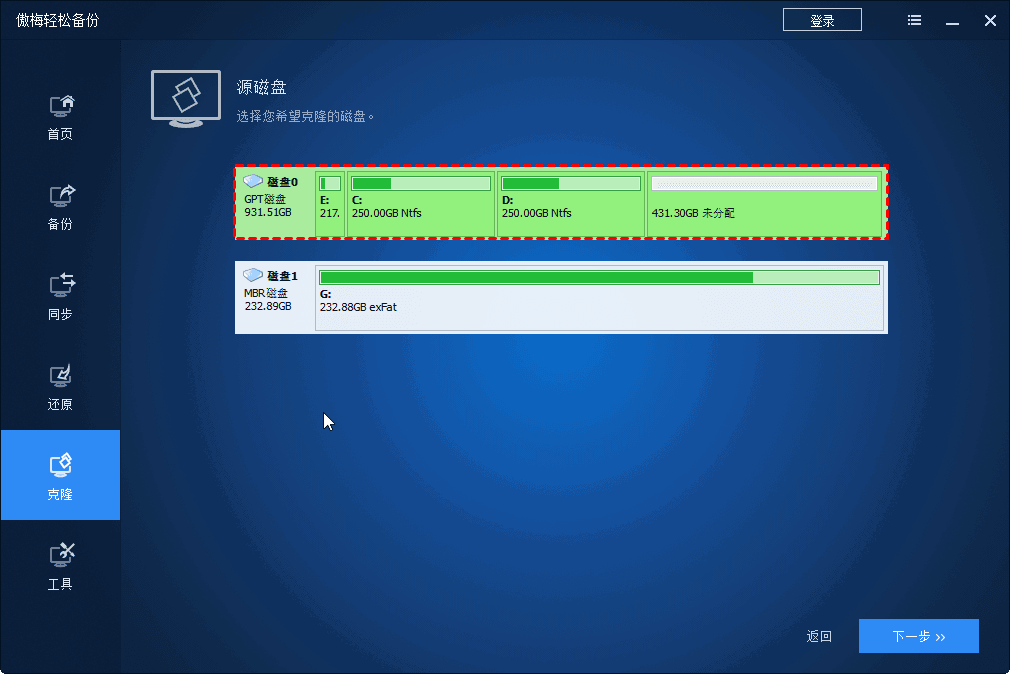
步骤 4. 选择目标磁盘。

提示:将弹出一个窗口,通知您目标磁盘上的数据将被覆盖。因此,如果您有重要文件,请先备份它们。单击“是”继续。
步骤 5. 确认操作并单击“开始克隆“。
在开始克隆之前,底部还有另外三个选项。
• 编辑分区:它使您可以提前调整目标磁盘上的分区大小。如果你不确定,你可以在 Windows 7 中更改分区大小/8/10 随时随地通过傲梅分区助手。
• 扇区到扇区克隆:无论是否使用,它都会复制所有扇区。如果您要将硬盘克隆到较小的磁盘,请不要勾选此选项。
• SSD对齐:如果目标磁盘是 SSD,使用此选项可以提高其读写速度。
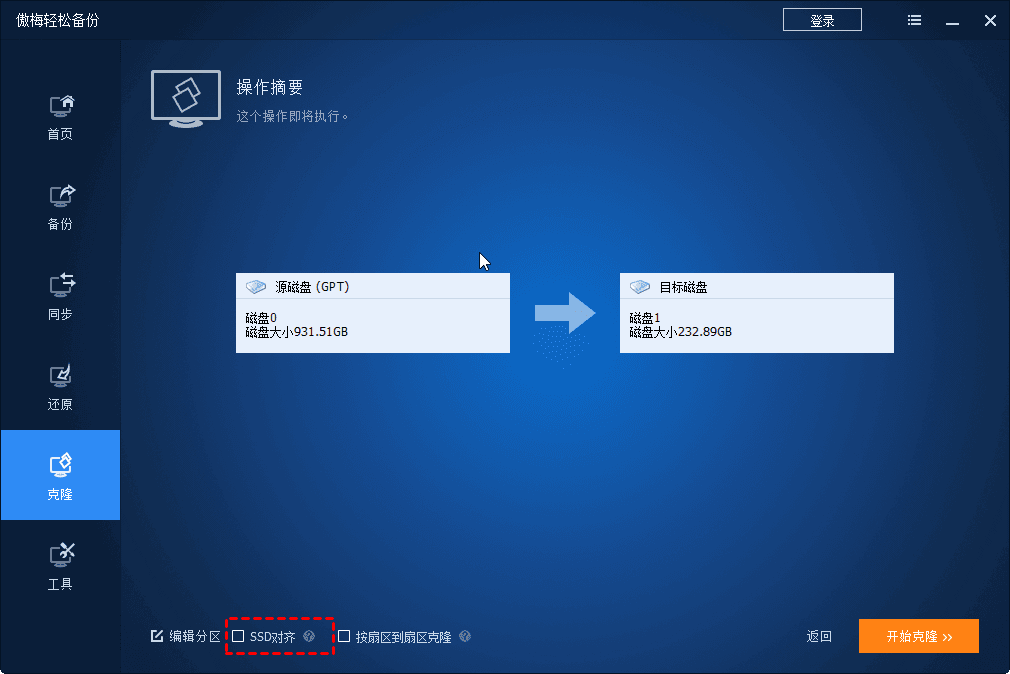
通过傲梅轻松备份的磁盘克隆功能,可以轻松解决硬盘更换后以前的数据怎么办的问题,除了克隆功能外,软件还支持多种免费实用功能,比如系统备份,磁盘备份,文件同步等等,赶紧下载体验吧!